Imagine是一款功能强大的免费图片查看器,软件完全绿色免费,功能却非常强大,相比系统自带的照片查看器和一般的图片查看软件要强大的多,不进拥有一般的看图功能,还提供了许多实用的功能,包括色彩,质量调整,图片放大缩小,图片背景颜色更换等多种功能,可以根据你的需要对图片的色彩进行管理,调整图片的质量,支持多种图片的背景颜色,可以任意更换,而且软件界面上非常的简洁干净,无任何的广告,主界面保留一个简单的按钮,非常的清爽,使用操作起来也非常简单,支持拖动图片操作,可以将需要查看的图片直接拖动到软件界面中,非常快捷易用,可以支持在windows 7及更高版本的windows操作系统上,对于一些比较大体积的图片都可以使用这款工具进行缩小,支持jpg、jpeg、png等格式,上传下载时间大大缩小,一款非常不错的看图软件。
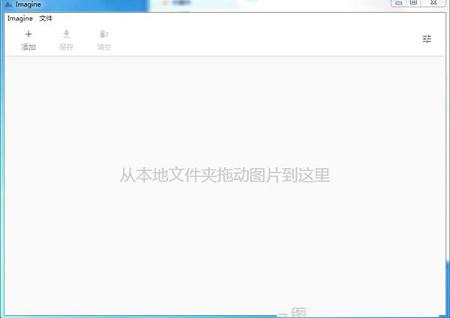
2、支持jpg、jpeg、png等格式图片,常见图片格式可以查看
3、支持图片的色彩调整,可以自定义图片色彩。
4、支持质量大小自定义,可以缩小图片的体积,便于上传。
5、兼容windows 7及更高版本的windows操作系统
运行后,点击界面右上角的设置图标,就可以调整默认的图片质量了。
由于jpg、jpeg都是有损压缩,所以值调的越低,画面质量就越差,同时体积也会越小,你只需要设置一个值兼顾2者即可,通常这个值都在75%-85%之间。
而png则是通过限制图片的颜色数量来控制图片体积的,图片中颜色数量越低色彩的过渡就越差,同时体积也会越小。
如果图片中是颜色丰富的物体,比如风景、人像、物品,那么jpg更加合适。
但图片中如果都是文字,或者颜色不丰富,那么png更加合适,比如图片是文章的截图,拍摄的书页上的文字,书法作品,黑白作品,那么采用色彩数量很低的png,你会发现图片质量即好,体积也比jpg都小的多。
那么你决定好调节的值和保存的格式后,如何在Imagine中查看优化后的图片效果呢?
十分简单,只需要点击图片,就可以看到处理后的图片的大图了,你也可以点击【优化前】、【优化后】按钮对比处理前后的画面质量。
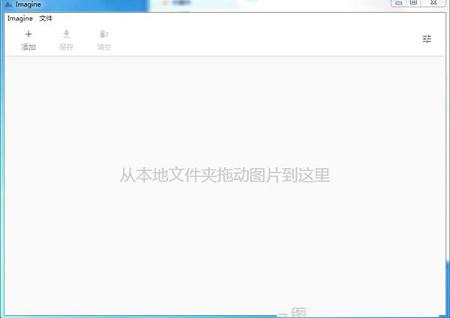
软件特色
1、绿色免费,简单易用。2、支持jpg、jpeg、png等格式图片,常见图片格式可以查看
3、支持图片的色彩调整,可以自定义图片色彩。
4、支持质量大小自定义,可以缩小图片的体积,便于上传。
5、兼容windows 7及更高版本的windows操作系统
使用说明
Imagine完全免费,支持运行在windows 7及更高版本的windows操作系统上,官方直接提供绿色版,默认就是简体中文界面。运行后,点击界面右上角的设置图标,就可以调整默认的图片质量了。
由于jpg、jpeg都是有损压缩,所以值调的越低,画面质量就越差,同时体积也会越小,你只需要设置一个值兼顾2者即可,通常这个值都在75%-85%之间。
而png则是通过限制图片的颜色数量来控制图片体积的,图片中颜色数量越低色彩的过渡就越差,同时体积也会越小。
常见问题
如果你要压缩图片体积,也就是控制图片大小,那么jpg和png2种格式哪种更好呢?如果图片中是颜色丰富的物体,比如风景、人像、物品,那么jpg更加合适。
但图片中如果都是文字,或者颜色不丰富,那么png更加合适,比如图片是文章的截图,拍摄的书页上的文字,书法作品,黑白作品,那么采用色彩数量很低的png,你会发现图片质量即好,体积也比jpg都小的多。
那么你决定好调节的值和保存的格式后,如何在Imagine中查看优化后的图片效果呢?
十分简单,只需要点击图片,就可以看到处理后的图片的大图了,你也可以点击【优化前】、【优化后】按钮对比处理前后的画面质量。
∨ 展开
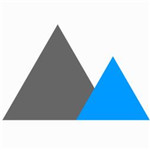
 战争传说修改器 32位/64位 Steam版
战争传说修改器 32位/64位 Steam版
 Abelssoft Clever Buy2020破解版(附破解文件)
Abelssoft Clever Buy2020破解版(附破解文件)
 ANSYS Electronics Desktop 19 19.2
ANSYS Electronics Desktop 19 19.2
 Adobe Camera Raw Win7 V13.0.658 中文免费版
Adobe Camera Raw Win7 V13.0.658 中文免费版
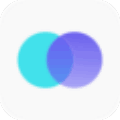 互传3.0版本 V3.6.2 官方最新版
互传3.0版本 V3.6.2 官方最新版
 大番茄一键重装系统v2.0.3.213官方版
大番茄一键重装系统v2.0.3.213官方版
 三国群英传8免steam补丁
三国群英传8免steam补丁
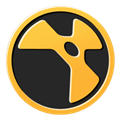 KeenTools 2022.2.0 for Nuke12/13 破解版
KeenTools 2022.2.0 for Nuke12/13 破解版
 2345看图王纯净版官网,去广告手机版mac版
2345看图王纯净版官网,去广告手机版mac版
 2345看图王正式去广告优化版v9.3.0.8543
2345看图王正式去广告优化版v9.3.0.8543
 ImageGlass(大尺寸图片浏览工具)v7.5.3.29 绿色中文版
ImageGlass(大尺寸图片浏览工具)v7.5.3.29 绿色中文版
 看图纸CADSee Plusv8.0.0绿色破解版
看图纸CADSee Plusv8.0.0绿色破解版
 2345看图王v9.2官方版
2345看图王v9.2官方版
 acdsee pro8绿色精简破解版
acdsee pro8绿色精简破解版
 FastStone Image Viewer注册机
FastStone Image Viewer注册机
 FastStone Image Viewerv7.2中文免费版(附注册码)
FastStone Image Viewerv7.2中文免费版(附注册码)